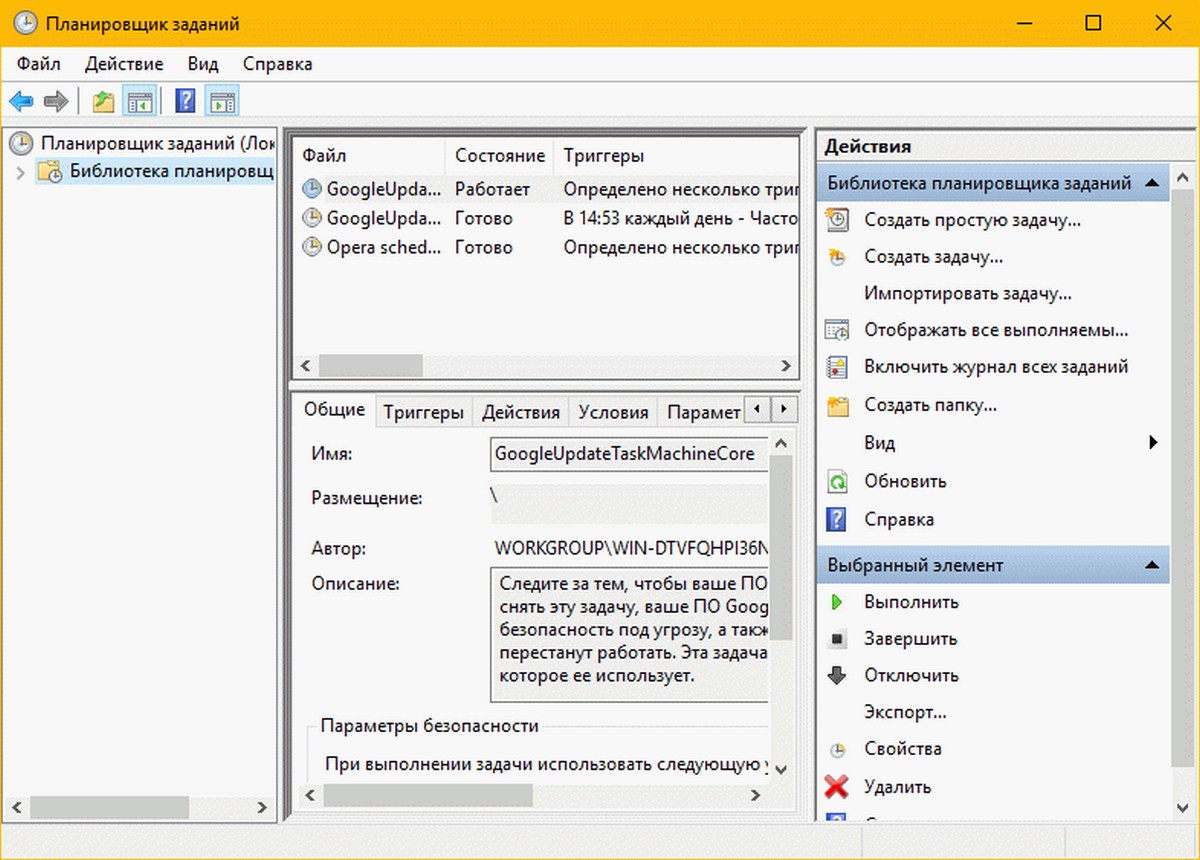Как правильно активировать Планировщик задач на Windows 7
Узнайте, как оптимально использовать Планировщик задач на вашем компьютере с Windows 7, чтобы автоматизировать процессы и повысить эффективность работы.
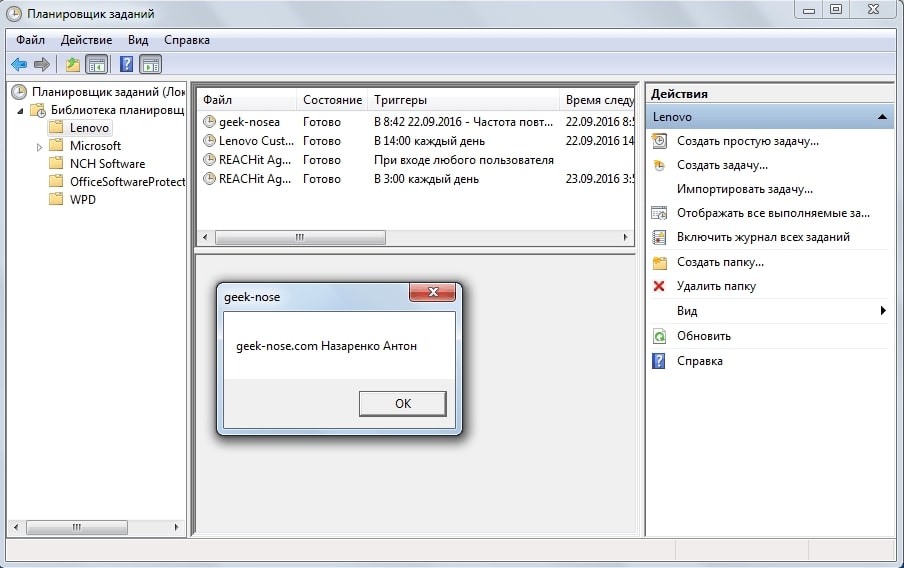


Для быстрого доступа к Планировщику задач воспользуйтесь поиском: нажмите кнопку «Пуск», введите «Планировщик задач» в строке поиска и выберите соответствующий результат.
Отключение ВСЕХ ненужных служб в Windows 10 - Оптимизация Windows 10
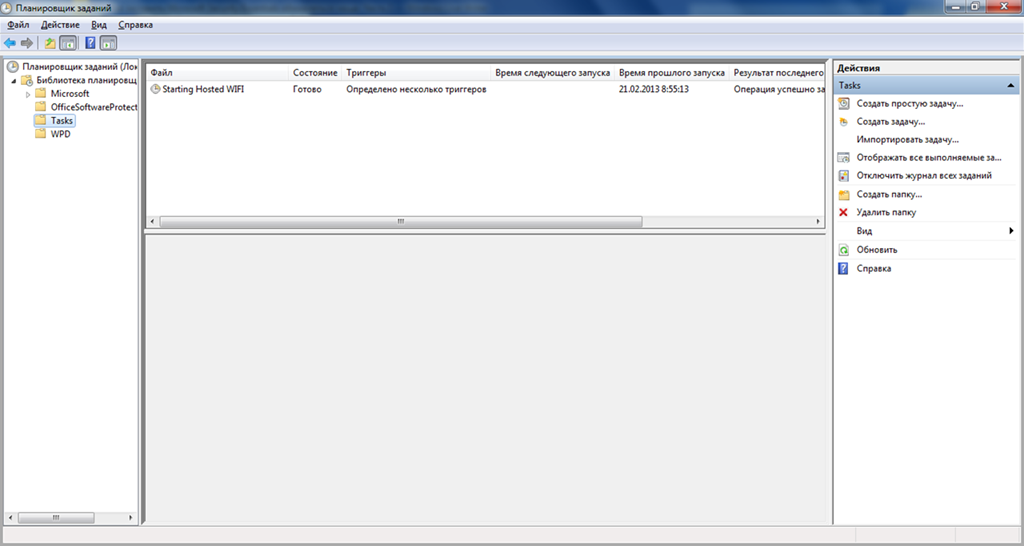
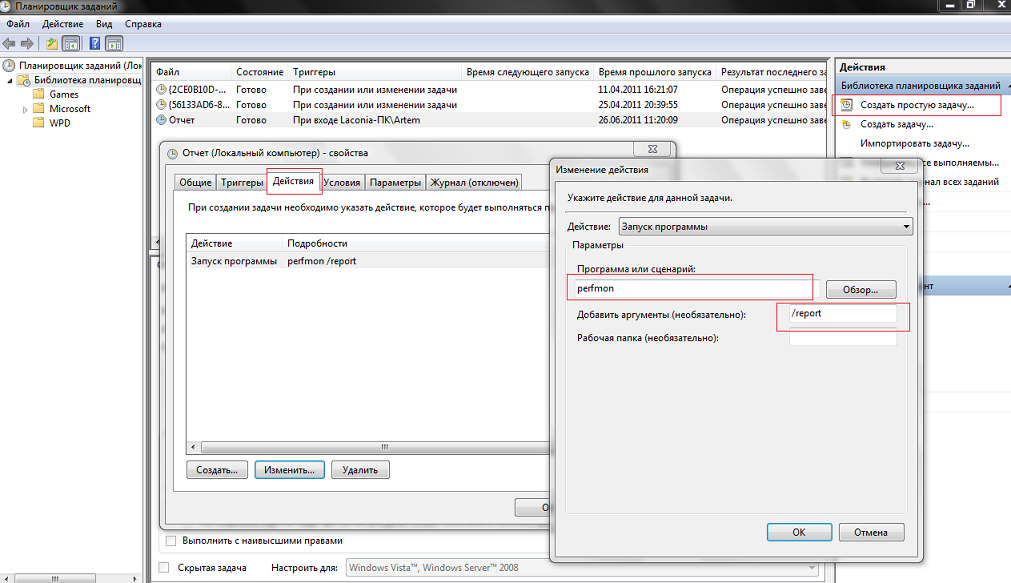
Используйте комбинацию клавиш Win + R для вызова окна Выполнить, а затем введите taskschd.msc и нажмите Enter для запуска Планировщика задач непосредственно.
Завис ноут на логотипе. Решение за 1 минуту
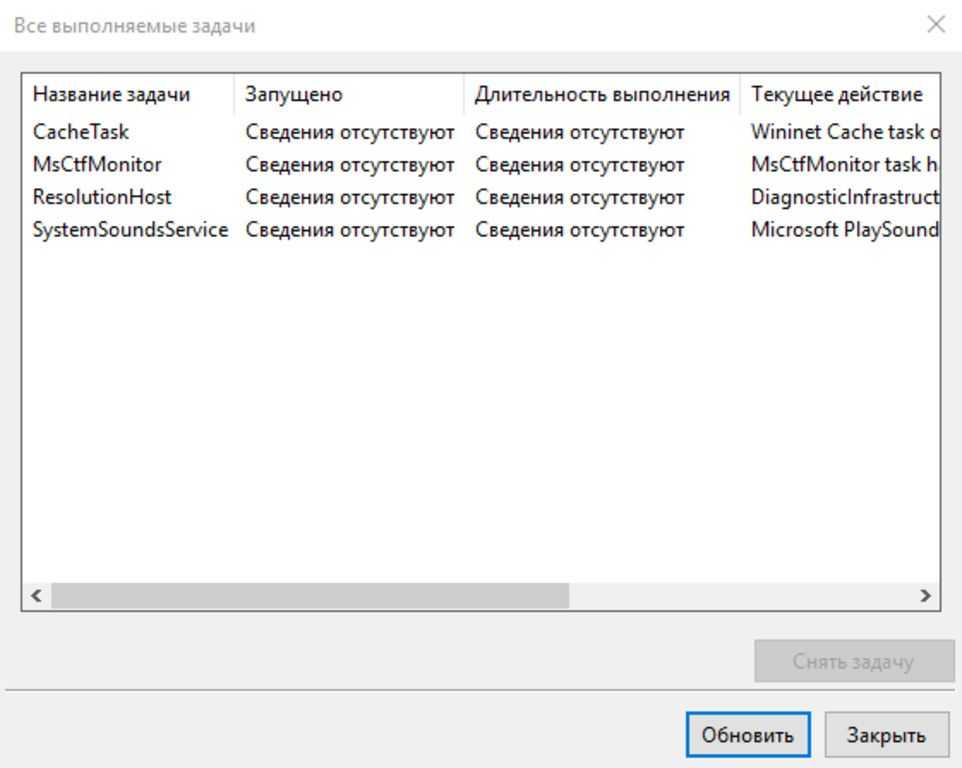
Создайте ярлык Планировщика задач на рабочем столе для быстрого доступа: нажмите правой кнопкой мыши на рабочем столе, выберите Создать ->Ярлык, и введите taskschd.msc в строке для указания пути.
Планировщик заданий Windows 7
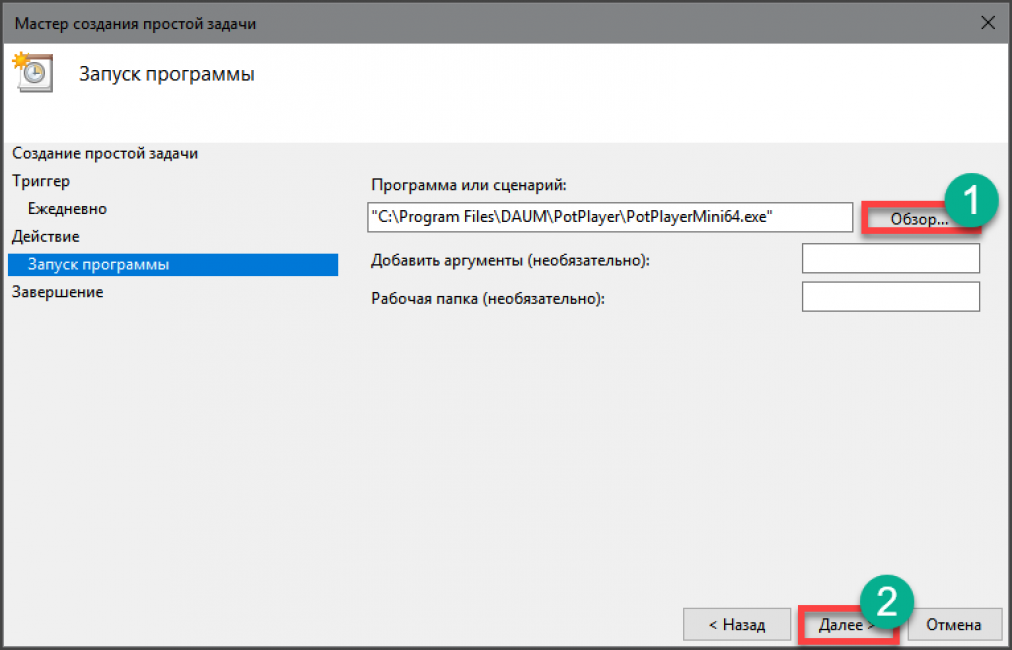
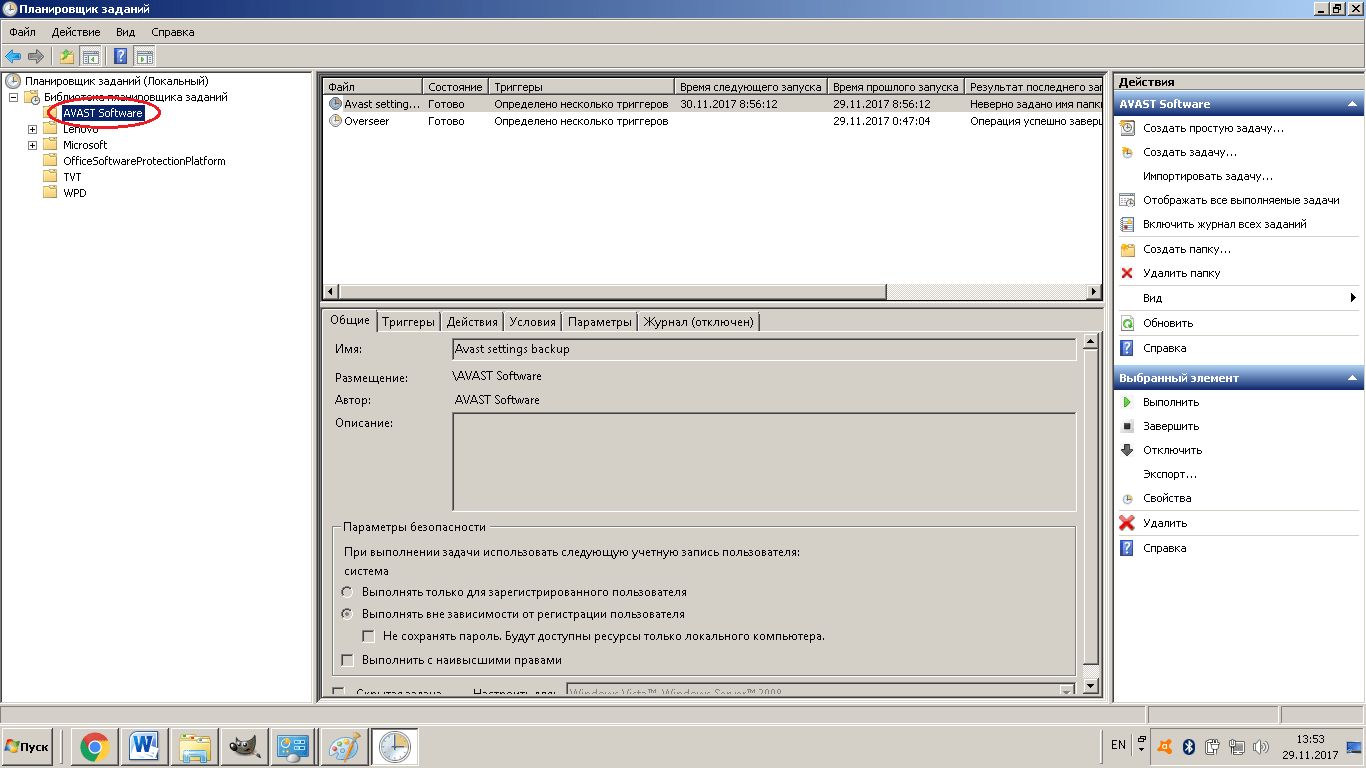
Используйте контекстное меню Мой компьютер или Этот компьютер: щелкните правой кнопкой мыши, выберите Управление, затем Планировщик задач для доступа к нему.
Как открыть планировщик заданий в Windows
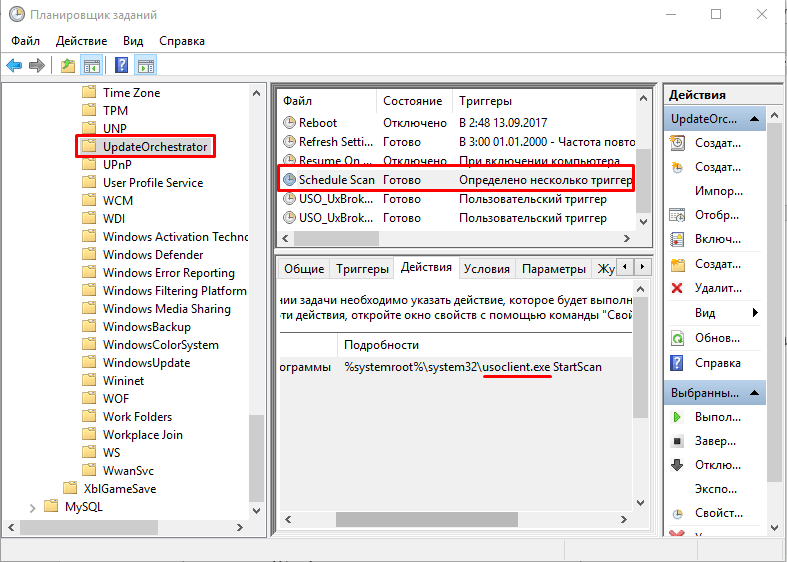
Не забывайте о возможности добавления Планировщика задач в меню Пуск: откройте Параметры ->Персонализация ->Пуск и активируйте соответствующую опцию.
Планировщик заданий Windows 7 Оптимизация загрузки
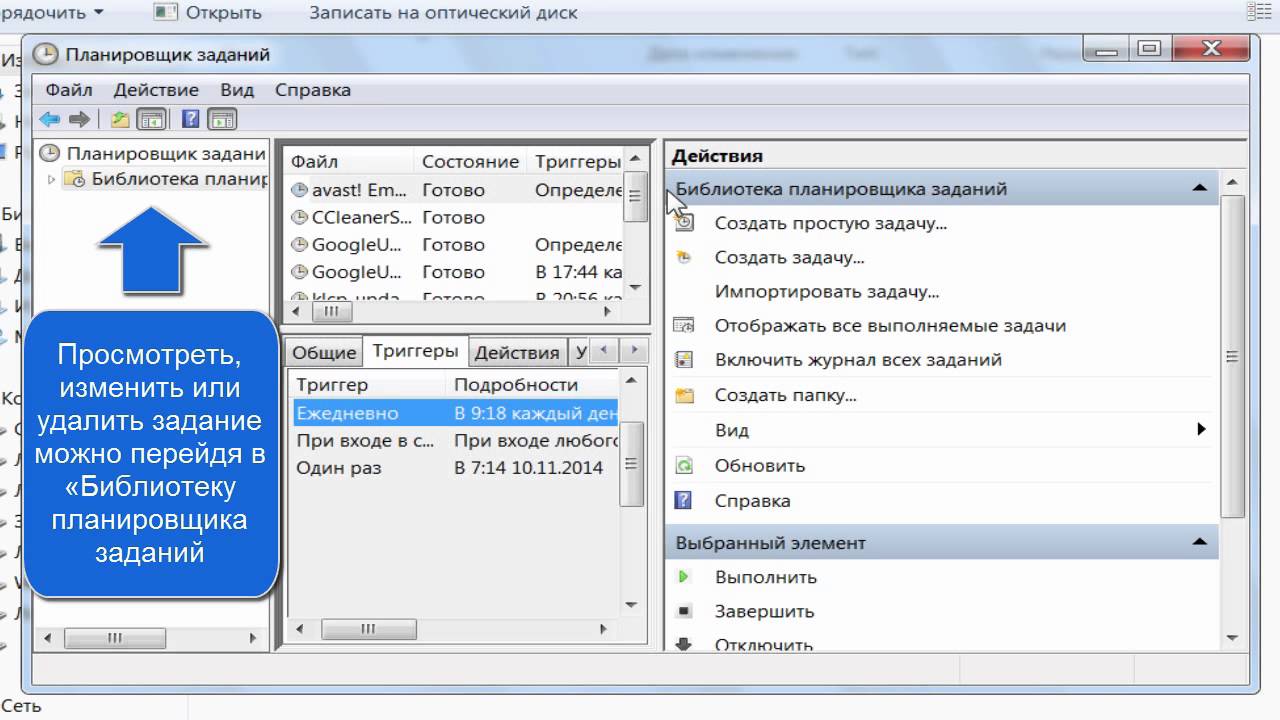
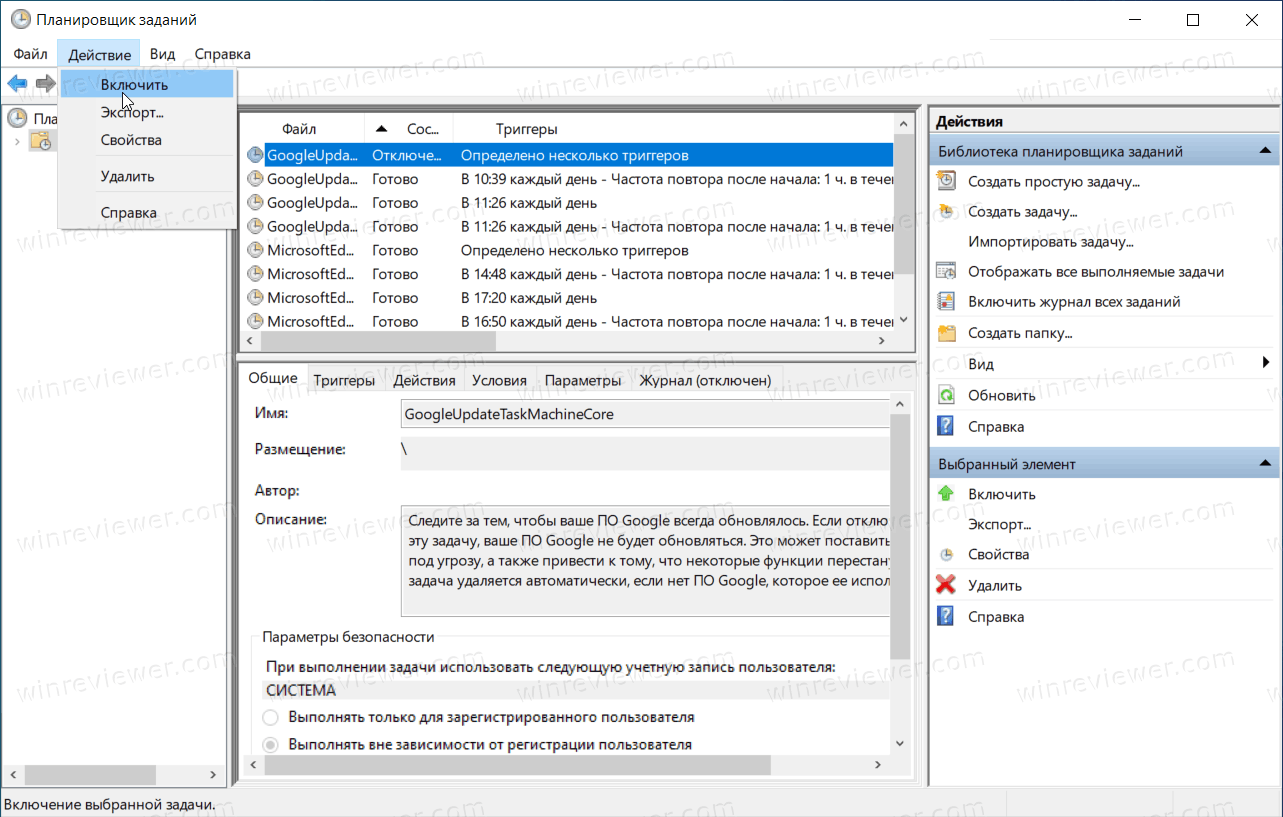
Исследуйте функционал Планировщика задач, чтобы определить, какие задачи можно автоматизировать для повышения вашей продуктивности.
Убираем периодические лаги и зависания компьютера. Находим задачи вирусов. Планировщик заданий.


Не забывайте регулярно проверять и обновлять свои задачи в Планировщике, чтобы они оставались актуальными и эффективными.
Планировщик заданий Windows — создание простого задания
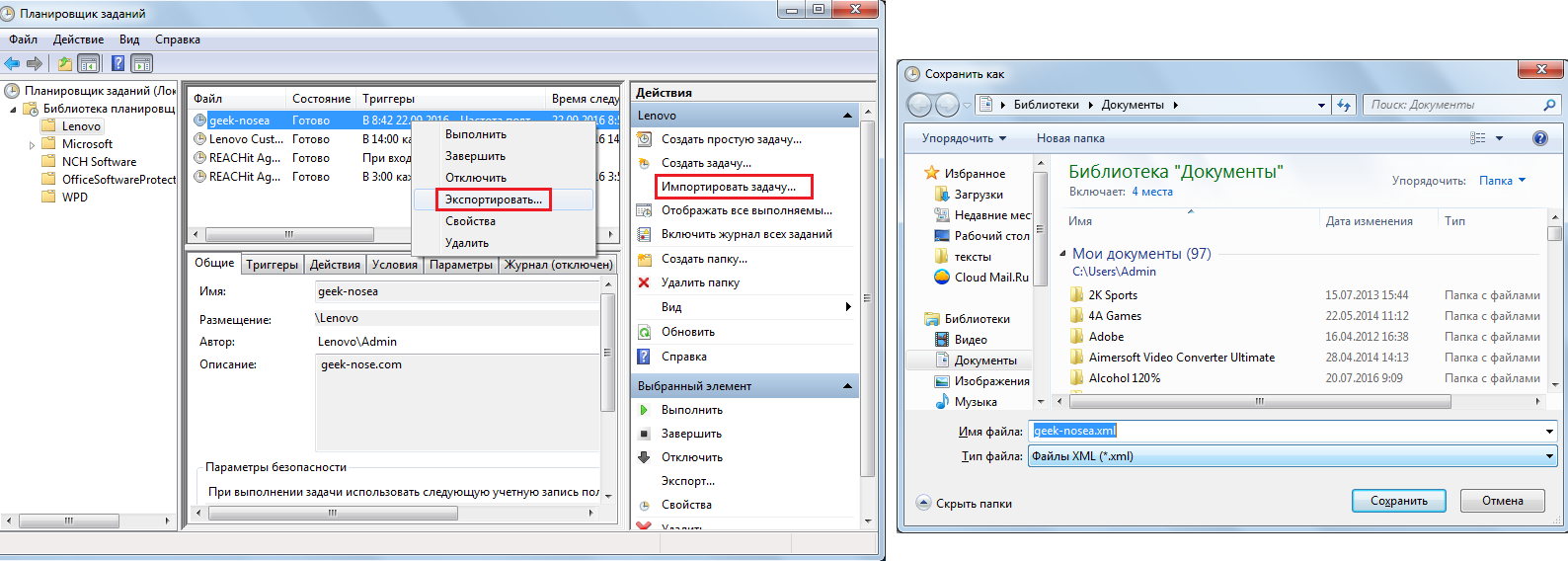
Используйте возможности создания условий запуска задач, таких как запуск при определенном событии или при входе в систему, для более гибкого управления процессами.
Как сделать запуск программ по расписанию

Обратите внимание на раздел Действия в Планировщике задач, где вы можете указать, что делать при выполнении задачи, например, запускать программу или отправлять уведомление.
Как открыть общий доступ к папке на Windows 7

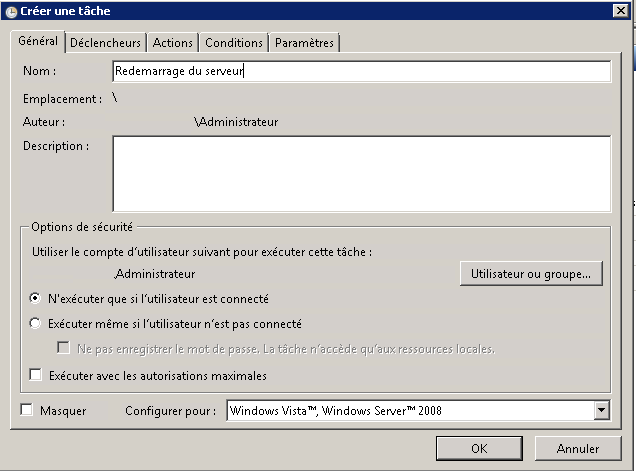
Изучите возможности настройки расписания выполнения задач, чтобы оптимизировать использование ресурсов компьютера и избежать конфликтов между задачами.
Как открыть планировщик заданий windows. Назначение планировщика задач